 ,就在某一天跟朋友出去外拍時,看到他從袋子裡拿出了這台閃到需要戴墨鏡才能繼續看下去的P7000之後,當天就馬上跟他借來把玩個幾天(代價當然是...晚餐一頓
,就在某一天跟朋友出去外拍時,看到他從袋子裡拿出了這台閃到需要戴墨鏡才能繼續看下去的P7000之後,當天就馬上跟他借來把玩個幾天(代價當然是...晚餐一頓 ),廢話不多說,看圖說故事囉。
),廢話不多說,看圖說故事囉。那個豬頭...居然沒去貼螢幕保護貼....螢幕都髒西西的....


這是右邊的控制鈕,按鍵雖多,但實際上操作起來是很簡單的,大部份都是用十字鍵及OK鈕來完成

選單鈕/瀏覽畫面切換鈕/星等鈕

4"的PHOTO FINE螢幕,也是目前市面上眾多的多媒體播放器中畫質最佳的一台(P7000要說第二,應該沒人敢搶第一吧
 )
)
最右邊的電源鈕及HOLD鈕

上方的CF及SD卡插槽,還有耳機孔

左方的AV OUT/Mini USB/USB

電源接孔

下方的喇叭(.....說實話......這個喇叭只能在夜深人靜的時候有"點"用而已....
 )
)
檔案讀取警示燈

電池~~

是2600mAh的

背面倒是很乾淨....

接下來就直接進行測試最重要的檔案備份功能囉!!!今日主角是這塊transcend 133X 8G CF卡,裡面拍了6.2G的照片

將記憶卡插入P7000之後,就會直接跳出這個畫面

選擇了「CF記憶卡備份」之後就會直接進行檔案複製囉

檔案讀取警示燈會一亮一暗的閃

電池容量條會顯示一塊CF的字樣

進度只有橫條表示,沒有數字%.....


6.2G大約花了10分鐘完成,換算一下....一秒約寫入10.59MB....不知道該算快還是慢.....

Sony的ARW檔也可以支援耶~~~~
 興奮度提升~~~~(購買慾望:70)
興奮度提升~~~~(購買慾望:70)
按一下Display鈕可以切換顯示模式

再按一下就變成檔名及容量顯示

還記得上面提到的星等鈕嗎....每按一下星等鈕就可以直接對照片進行星等評分(1~5顆星)
有進行評分的照片會在照片縮圖中顯示星號

按一下Menu鈕,就可以...........做這麼多事..........
 .....懶得打那麼多字了...自己看吧....
.....懶得打那麼多字了...自己看吧....
好...接下來來試試照片編輯的的功能看看

先選擇要編輯的照片...

哇塞....一張要3分鐘....

 ....看來P7000只支援了ARW檔的顯示.....還沒支援到編輯.....(購買慾望不變:70)
....看來P7000只支援了ARW檔的顯示.....還沒支援到編輯.....(購買慾望不變:70)
在設定中...可以設定一些有的沒的

接下來回到主畫面...所有的功能都一一的表列在左邊

可以看到...資料夾的名稱就是複製檔案的日期再加上編號(001,002,003,...)

接下來要將儲存在"備份"功能裡的照片給搬移到"相片"資料夾裡,按右鍵可以進入到子功能

來新增個資料夾吧!!

將預設的資料夾名稱刪掉~~

改成自己想要的名稱(無法直接輸入中文)

輸入好名稱之後按下Done就開始了檔案的複製

完成後回到主畫面的"相片",就可以看到剛才新增的資料夾Linlin已經順利新增成功了

接下來直接跳到"USB裝置"功能,嘿嘿嘿...我在想什麼咧,等等就知道囉.....


用USB線接上PC吧!!!

會提示你要接上變壓器...


在PC上出現P7000囉!!!!

看到了Linlin資料夾~~~~

嘿嘿.....改成中文的.....


哇歐...P7000上果然也變成了中文的....
 (購買慾望:80)
(購買慾望:80)
接著複製106張共202MB的照片檔到隨身碟中

插上隨身碟到P7000中

連隨身碟也可以讀取耶....

接上隨身碟的樣子

隨身碟裡的資料夾....中文都OK啦!!!(購買慾望:85)

每一張都超美.....(但用相機拍不出來.....
 )
)
也趕快COPY到P7000裡吧.....

成功....

挑一張有殺氣的來編輯看看......


按下Menu鍵之後的功能表

選擇了編輯之後可以進行對照片修圖

修圖設定有內建的幾種模式....不滿意那幾種效果的話....也可以直接進行手動設定

這是使用"人物"的設定值....不滿意再進入到"繼續調整設定"

首先進行 亮度/對比度/飽和度 的調整看看

三項設定值都是以橫條來進行設定...範圍是+-5....左邊是原圖....右邊是修改過後的

色彩平衡設定功能

雜訊抑制也有...

可以進行銳利度及雜訊抑制的設定

修改完成後...看是要繼續編輯..或者是確定修改....

.....可以設成桌面圖案哦....

桌面變囉~~~~

相片功能就到此介紹完畢
音樂功能
接著進行音樂功能的介紹

跟一般的MP3播放器一樣...可以依照演出者/專輯/類型/...等來進行播放清單的選擇

依演出者來顯示

內存了11首的歌

這就是音樂的播放畫面囉!!!

按下Menu鈕可以設定音樂播放相關的設定

等化器也有~~~

影片播放
上EPSON官網查了一下....P7000只支援了MP4及H.264格式的檔....MPG不支援哦....

馬上用數位相機錄了一段電視畫面....P7000果然可以支援...但是從PC上傳MPG檔....就.....不支援....

按下Menu鈕的設定選項

其它的設定

記憶卡功能就沒什麼好介紹...就只有瀏覽及備份

設定功能

可以看到目前的空間使用情形

目前韌體版本

還可以設定密碼哩!!!

輸入新密碼

嘿...修改完成...(密碼功能之後會用到)

接著是其它有關P7000的功能設定

檢視模式

色域空間有Adobe RGB及sRGB兩種
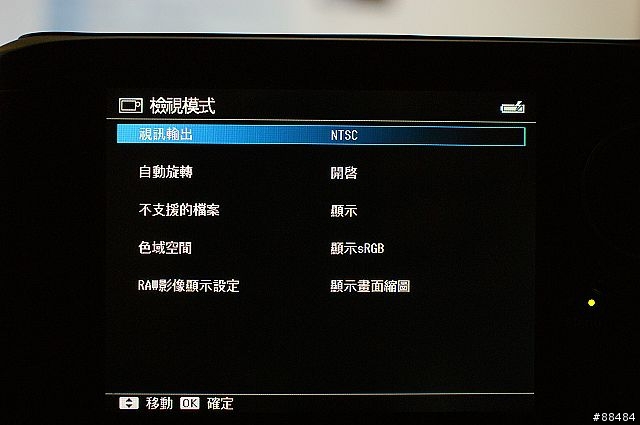
備份設定

影片設定

幻燈片播放設定

語言設定...

回到相片功能去...
將屬於自己的兩本相簿(或者是....有其它本不想讓別人看見的相簿....
 )設成個人資料夾
)設成個人資料夾
設定成個人資料夾的前面會有Key的圖示

重開機後....個人資料夾就會自動隱藏起來!!!

按下Menu鍵...選擇"顯示個人資料夾"

要輸入密碼~~~~

個人資料夾才會出現哦~~~~(購買慾望:90
 )
)
最後.....有個列印精靈....

進入後有一堆的列印選項...選個最簡單的方式來列印..."列印原始相片"

先選擇資料夾

選擇要列印的相片(使用+/-鈕來設定要印幾張)

選擇列印的版面

下面可以設定是否要印出日期/紙張大小(4X6/A4/...)...
設定好了就開始列印囉

列印中~~~~(不接上AC電源也可以進行印)

印出來囉~~~~這是用Double A的紙印的....


-----總結-----
P7000的功能在相片儲存/編輯方面是沒話說的好,再搭配上4"的PHOTO FINE螢幕顯示,DSLR上小小的螢幕看不出來的東西,使用P7000可以看得一覽無遺。
以下整理出一些優點
1.重量很輕/攜帶方便
2.螢幕超棒
3.相片瀏覽功能超強,切換照片很流順,不會LAG
4.可用空間達148.4G的大容量
5.資料夾密碼保護功能
6.相片瀏覽為主加上音樂&影片的播放功能,除了備份照片之外,也可以當成打發時間的休閒工具
7.簡易又直覺式的操作方式
缺點:
1.高不可攀的售價啊~~~
 (要存個幾個月才買得起啊....)
(要存個幾個月才買得起啊....)


































































































